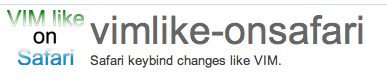Mac Tips その6 〜Safari Extensions他〜
こんにちは
このはてなブログというサービスはMacのSafariではまともに書けない悲しい仕様だったため未だに怖くて、この文章はFirefoxを使っているのですがSafariを使う方が何かと便利なのでいつもはSafariを使用しています。使っていると不満も出てきます。たとえば、「えっ、この広告でてくるのウザすぎ!」や「最近ネットのトラフィックとか心配だわー」みたいなお茶の間なものから、「Vimとブラウザ」みたいな哲学的なものまで。私はまだVimでTwitterする程度しか訓練されていない軟弱者のためSafariを使うわけです。こういう疑問が出てきたときは先人の教えに従うのがベターでしょう。
■ショートカットで調べもの
辞書だったら、カーソルあわせてCmd-Ctrl-Dなわけですが、調べたい単語をSafariで検索するとき、どうしていますか?
私は色反転させてショートカットキーを使ってます。環境設定[キーボード]の[キーボードショートカット]の[サービス]にある[検索]に、その問題のショートカットキーがある。「Search with Yahoo!」とあるのはYahoo!をデフォルトにしてるから(GoogleだったらGoogleと表示される)。おそらく、デフォルトでは「Shift-Cmd-L」になっているはず。で、何が問題かというとSafari 5から追加された機能のリーディングリストにそのショートカットキーが奪われてしまって機能しなくなってるわけです。というわけで「Shift-Cmd-.(ドット)」にしました。これだと右手だけで気軽に検索できます。
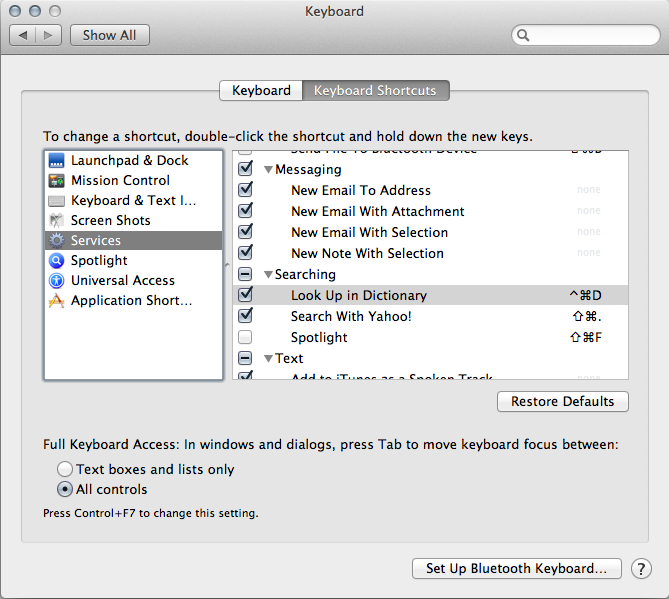
Safari以外を色反転しても使えることが多いので、この機能が使えるからSafariを使っていると言ってもいいかもしれません。
■vimlike-onsafari
SafariをVimっぽく使うためのExtention。なので、矢印移動のhjklが使える。リンク先にキーバインドが書かれているので詳細はそちらで。[normal]モード(通常)でfか/を押すと、リンクがある箇所の左上に文字が表示されます。「D」と表示されている場所だったら、dとタイプしたらフォーカスがあたるので、returnを押すとリンク先に移動する。ちなみにリンク先にはないのだけど、Cmd-Returnだと新しい窓で表示される("F"の後にReturnでも別窓になるらしい)。文字を表示したけど画面をC-dで下に半分スクロールしたい場合とかは、fや/で表示したリンク先の文字はSpaceで非表示になります。他には、ggで一番上に移動するのとGで一番下に移動するのを覚えておけば大丈夫だとおもいます。
このブログでfでリンク先を表示してdで選択した際のキャプチャ
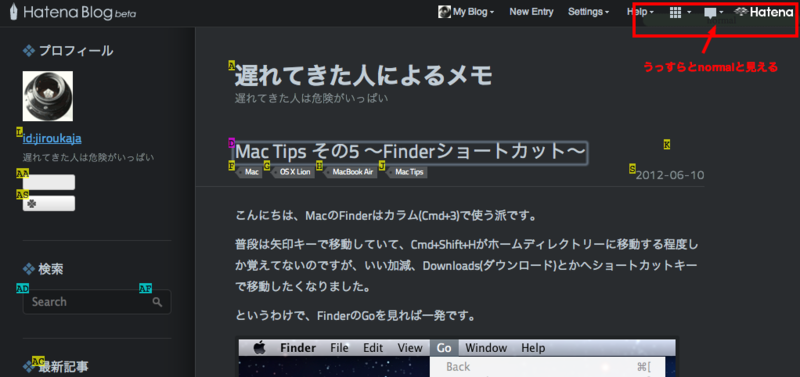
[追記] このExtensionは、Flash内での文字入力や普通のテキスト入力でも機能がOFFにならないことがあります。入力時にタイプした文字を拾ってしまうのですが、そういうときのための[useonline]モードがあるみたいです。これは、Shift-Escとタイプすると[normal]モードから移行します。Vimでいうところの[insert]モードでしょうか。
[さらに追記] "r"で更新、"d"でブラウザを閉じる、これに独自定義(KeyBindingsEditor使用のCtrl-mにinsertNewline: 改行のこと)が便利です。Safariでは、タブがFlashとかのプラグインの読み込みのためには表示しないといけないらしく(経験的勘)不便なので、使っていません。ここらへんどうにかなってたらうれしいんだけどな。タブ移動でJKJKできるから。
AdBlockは表示されるページから不必要なものを非表示にするExtension。別に広告を非表示にするだけではなく、このサイトのこのカラム邪魔じゃん…っていうときとかにも使える。条件にマッチした要らない子を非表示にしてしまうすぐれもの。ただし、前処理をするため、やり過ぎると表示が遅くなってしまうため注意が必要。OptionsでFilter ListにあるJapanese filtersを選択していれば、
これが、
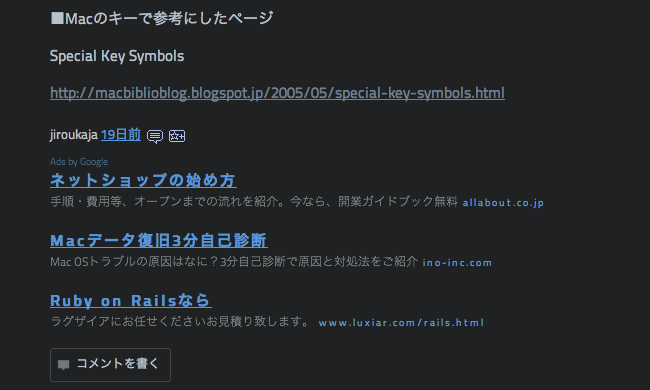
こうなる。
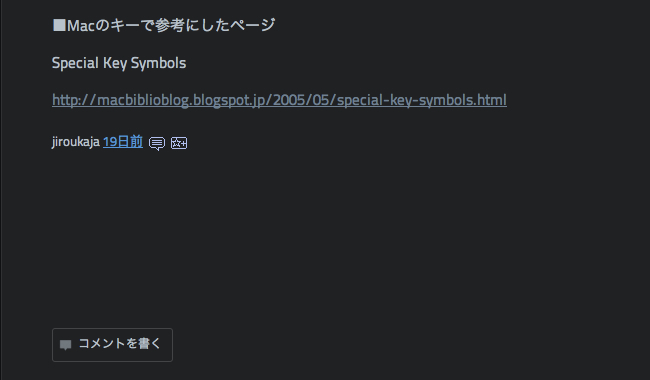
ほかには、「Facebookとか何それ?」なので、
[Block on ad on this page]を選択して該当するところをクリックしたら、

つまみが出てくるので、広げて表示に問題がなければ[Looks good]します。
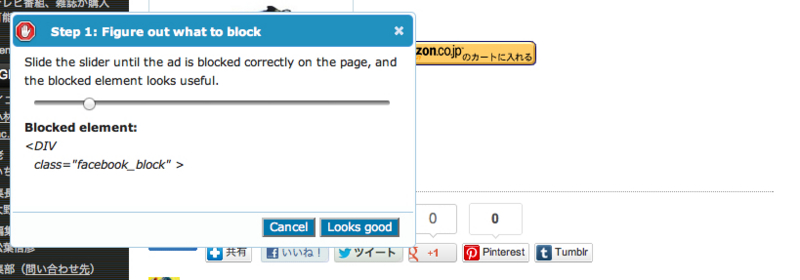
このブログで例を作ろうと思ったのだけど全然面白くなかったので、普段見ないサイトで作成。
■Do Not Track Plus
Do Not Track Plusでは、「トラッキングって怖いわよねー、でも実際のところどうなってるの?」が視覚的に分かるようになります。ためしに、自分のブログを見ると

こんな感じにブロックしたものと数が表示されます。
別のサイトを見ると、

まあ、しがらみのように色んなものがでてくるわけです。これ自体は、ブロックすることは可能であっても非表示することはできないのでAdBlockとの合わせ技が必要になります。
■Awesome Screenshot
Awesome Screenshotは、このTipsを書こうと思い立って、ブラウザのスクリーンショットを撮るのが意外と面倒そうだったので探したExtension。使い方は、簡単なので紹介のみ。ちなみに、vimlike-onsafariで使用した画像はこのExtensionで加工したものです。
2013.10.13追記
画像をマウスオーバーすると「See Similar」と出てきていい加減鬱陶しくなったので調べてみたら、Awesome Screenshotに「Enable similar product search powered by Superfish」というチェックボックスがあった。このチェックを外せば出てこなくなるはず。そろそろ、さよならした方がいいのかな。
おまけ
■Safari Omnibar (Safari6には非対応!)
Safari Omnibar Safari 5.2以降は検索欄がなくなるらしいと聞いて。アドレスボックスの表示される履歴が荒れるのを嫌って検索ボックス派でしたが、設定で"alc test"でalcで検索できるとか"a Common Lisp"でamazon.co.jpで検索とか便利すぎたので、最近導入しました。
- Yahoo! Japan y http://search.yahoo.co.jp/search?p={searchTerm}&ei=UTF-8
- Amazon.co.jp a http://www.amazon.co.jp/s/field-keywords={searchTerms}
- Amazon.com ac http://www.amazon.com/s/field-keywords={searchTerms}
- Twitter Realtime t http://realtime.search.yahoo.co.jp/search?&p={searchTerms}&ei=UTF-8
- alc alc http://eow.alc.co.jp/search?q={searchTerms}
- HyperSpec h http://www.lispworks.com/cgi-bin/search.cgi?q={searchTerms}&cmd=Search%21&t=-D--HB-
とりあえず、まだまだ周回遅れな感じがするけど仕方ない。